App Store截图优化!5步吃透20%下载转化率提升
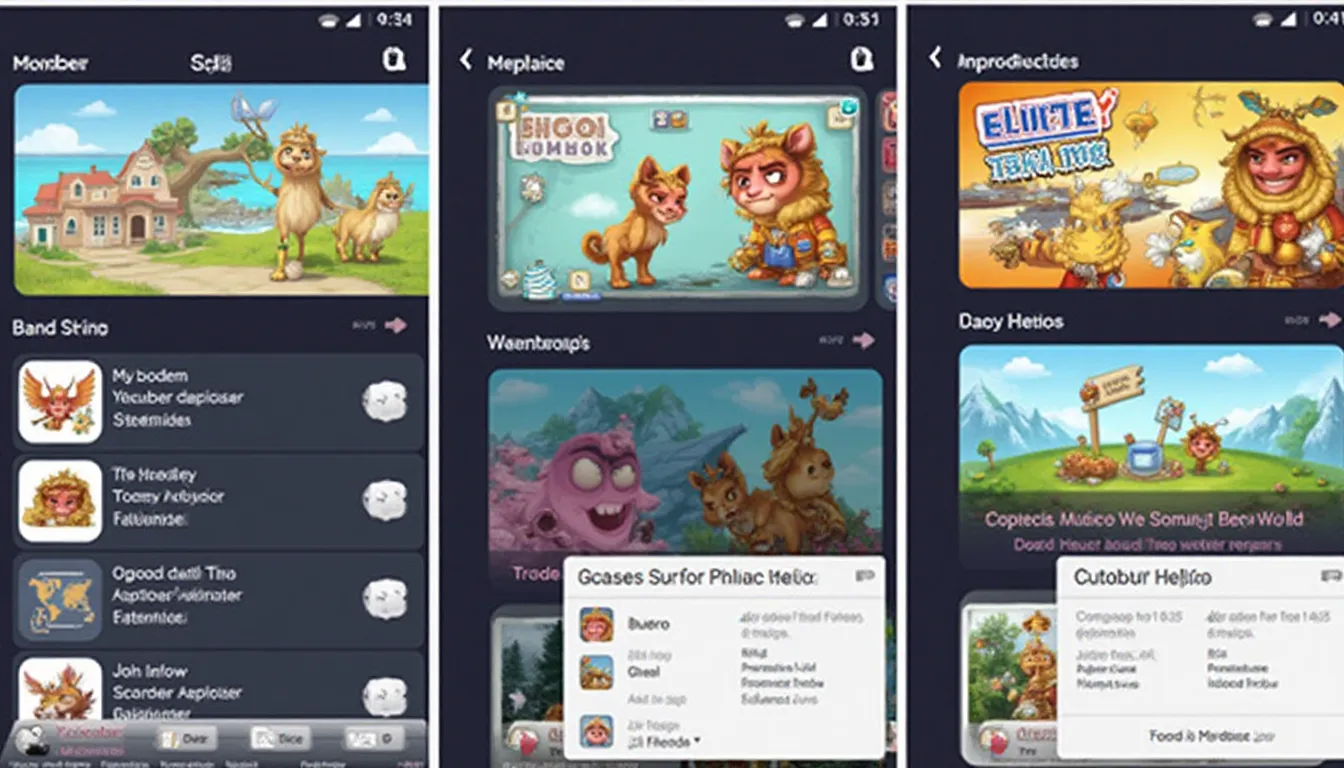
App Store 的应用截图,是App Store上用于展示iOS应用界面、核心功能和设计元素的视觉预览。这些图片能让潜在用户快速了解应用的功能,并在他们决定是否下载之前,发挥着重要的作用。
截图对转化率的影响,iOS应用截图的要求,App Store 截图尺寸,iPhone的截图尺寸,iPad的截图尺寸,macOS、tvOS 和 watchOS 应用截图尺寸,App 预览视频尺寸和指南,如何创建出色的 ASO 应用截图,顶级应用使用的截图策略,iOS 应用截图的最佳实践,生成App Store截图的最佳工具,以及一些最后的想法。接下来,我们逐一进行分析。
应用截图如何影响转化率?
高质量的应用截图直接影响你的iOS应用的转化率。这些截图会伴随你的应用名称和副标题,一同出现在App Store的搜索结果中。当潜在用户访问你的产品页面时,截图应该讲述一个引人入胜的视觉故事,说服他们下载你的应用。
应用截图对于提高下载量至关重要,因为它们构成了用户的第一印象。这些视觉预览是App Store列表优化的重要组成部分,可以帮助潜在用户快速判断你的应用是否满足他们的需求,以及是否值得安装到他们的设备上。
2025年,iOS应用截图必须满足哪些要求?
你的iOS应用截图必须严格遵守苹果App Store的所有指南和特定尺寸要求,才能获得App Store的批准。除了技术规则之外,截图还必须设计精良,以视觉方式传达你应用的价值,并吸引下载。
苹果关于应用截图的指南非常明确,主要关注可以显示的内容、可以上传的图片数量,以及文件格式和分辨率的具体技术要求。必须遵守这些规则,才能在App Store上架应用。
(1) 应用截图中允许包含哪些内容?
按照苹果的规定,你的应用截图必须只包含来自你的应用用户界面的实际屏幕截图。不允许使用显示人们拿着iPhone等设备的照片或视频,或者任何不是直接捕捉应用使用情况的图像。
(2) 可以上传多少张应用截图?
你可以在App Store Connect中,每个本地化版本最多上传10张应用截图(最大文件大小为10MB)。强烈建议尽可能使用所有10个可用位置,因为每增加一张截图,就多一次机会向用户展示他们应该下载你应用的原因。
(3) 截图文件的技术要求是什么?
应用截图所需的文件格式是扁平化的JPEG或RGB颜色空间的PNG文件,并且不得包含透明度。每张应用截图还必须符合苹果App Store定义的强制性屏幕分辨率之一。你的图片必须满足这些精确的尺寸,才能在App Store Connect的上传过程中被接受。
App Store要求的截图尺寸是多少?
苹果的主要要求是6.9英寸iPhone截图和13英寸iPad截图。现在,这两种尺寸是新的和更新的应用的强制性基本提交尺寸。
苹果为iPhone、iPad、Mac、Apple TV和Apple Watch上的应用截图提供了具体的像素尺寸规格。对于2025年来说,两种主要的截图尺寸已成为App Store Connect中的默认和强制性提交要求,定义了纵向和横向的所需尺寸。
对于iPad截图,13英寸尺寸现在是默认要求。12.9英寸的尺寸被认为是旧格式,现在仅对于专门针对旧iPad Pro型号的应用才是必需的。
(1) 苹果如何处理较小设备的截图?
苹果会自动缩放你的应用截图,以适应较小的设备显示屏。该系统使用你强制提交的6.9英寸iPhone和13英寸iPad截图作为源图像,根据需要调整它们的大小,以在较旧或较小的硬件型号上填充App Store列表。
(2) 截图尺寸如何影响应用视频预览?
你的应用预览视频分辨率必须与该设备所需的截图分辨率相匹配。这意味着iPhone的视频必须与6.9英寸的尺寸相匹配,而iPad的视频必须与13英寸的尺寸相匹配。如果你没有为特定设备提交预览,它也会从这些所需尺寸缩小。
iPhone的iOS应用截图尺寸
下表详细说明了“截图来源”和“应用预览来源”信息。这些官方资源显示了哪些设备列表使用你的默认截图和视频,以及哪些替代尺寸可用于特定设备型号或本地化。
| 设备尺寸 | 设备 | 纵向截图尺寸 | 横向截图尺寸 | 要求 | 截图来源 |
|---|---|---|---|---|---|
| 6.9" 显示屏 | iPhone 16 Pro MaxiPhone 16 PlusiPhone 15 Pro MaxiPhone 15 PlusiPhone 14 Pro Max | 1290 x 2796 像素 | 2796 x 1290 像素 | 如果应用在iPhone上运行且未提供6.5"显示屏的截图,则需要 | 上传6.7"或6.9"显示屏的截图 |
| 6.5" 显示屏 | iPhone 14 PlusiPhone 13 Pro MaxiPhone 12 Pro MaxiPhone 11 Pro MaxiPhone 11iPhone XS MaxiPhone XR | 1284 x 2778 像素 | 2778 x 1284 像素 | 如果应用在iPhone上运行且未提供6.9"显示屏的截图,则需要 | 默认:缩放6.9"显示屏的截图替代方案:上传6.5"显示屏的截图 |
| 6.3" 显示屏 | iPhone 16 ProiPhone 16iPhone 15 ProiPhone 15iPhone 14 Pro | 1179 x 2556 像素 | 2556 x 1179 像素 | 不需要 | 默认:缩放6.5"显示屏的截图替代方案:上传6.1"或6.3"显示屏的截图 |
| 5.8" 显示屏 | iPhone 14iPhone 13 ProiPhone 13iPhone 13 miniiPhone 12 ProiPhone 12iPhone 12 miniiPhone 11 ProiPhone XSiPhone X | 1170 x 2532 像素 | 2532 x 1170 像素 | 不需要 | 默认:缩放6.5"显示屏的截图替代方案:上传5.8"显示屏的截图 |
| 5.5" 显示屏 | iPhone 8 PlusiPhone 7 PlusiPhone 6S PlusiPhone 6 Plus | 1242 x 2208 像素 | 2208 x 1242 像素 | 不需要 | 默认:缩放5.8"显示屏的截图替代方案:上传5.5"显示屏的截图 |
| 4.7" 显示屏 | iPhone SE (第3代,第2代)iPhone 8iPhone 7iPhone 6SiPhone 6 | 750 x 1334 像素 | 1334 x 750 像素 | 不需要 | 默认:缩放5.5"显示屏的截图替代方案:上传4.7"显示屏的截图 |
| 4" 显示屏 | iPhone SE (第1代)iPhone 5SiPhone 5CiPhone 5 | 640 x 1096 像素 | 1136 x 600 像素 | 不需要 | 默认:缩放4.7"显示屏的截图替代方案:上传4"显示屏的截图 |
| 3.5" 显示屏 | iPhone 4SiPhone 4 | 640 x 920 像素 | 960 x 600 像素 | 不需要 | 默认:缩放4"显示屏的截图替代方案:上传3.5"显示屏的截图 |
iPad的iOS应用截图尺寸
| 设备尺寸 | 设备 | 纵向截图尺寸 | 横向截图尺寸 | 要求 | 截图来源 |
|---|---|---|---|---|---|
| 13" 显示屏(主要要求的尺寸) | iPad Pro (M4)iPad Pro (第6代,第5代,第4代,第3代,第1代)iPad Air (M2) | 2064 x 2752 像素或 2048 x 2732 像素 | 2752 x 2064 像素2732 x 2048 像素 | 如果应用在iPad上运行,则需要 | 上传12.9"或13"显示屏的截图 |
| 12.9" 显示屏 | iPad Pro (第2代) | 2048 x 2732 像素 | 2732 x 2048 像素 | 默认:缩放13"显示屏的截图替代方案:上传12.9" iPad Pro (第2代)显示屏的截图 | |
| 11" 显示屏 | iPad Pro (M4)iPad Pro (第4代,第3代,第2代,第1代)iPad Air (M2)iPad Air (第5代,第4代)iPad (第10代)iPad mini (A17 Pro)iPad mini (第6代) | 1488 x 2266 像素1668 x 2420 像素1668 x 2388 像素1640 x 2360 像素 | 2266 x 1488 像素2420 x 1668 像素2388 x 1668 像素2360 x 1640 像素 | 默认:缩放13"显示屏的截图替代方案:上传8.3"或11"显示屏的截图 | |
| 10.5" 显示屏 | iPad ProiPad Air (第3代)iPad (第9代,第8代,第7代) | 1668 x 2224 像素 | 2224 x 1668 像素 | 默认:缩放11"显示屏的截图替代方案:上传10.5"显示屏的截图 | |
| 9.7" 显示屏 | iPad ProiPad AiriPad Air 2iPadiPad 2iPad (第6代,第5代,第4代,第3代)iPad mini (第5代)iPad mini 4iPad mini 3iPad mini 2 | 1536 x 2008 像素(无状态栏的纵向)1536 x 2048 像素(带状态栏的纵向)768 x 1004 像素(无状态栏的纵向)768 x 1024 像素(带状态栏的纵向) | 2048 x 1496 像素(无状态栏的横向)2048 x 1536 像素(带状态栏的横向)1024 x 748 像素(无状态栏的横向)1024 x 768 像素(带状态栏的横向) | 默认:缩放10.5"显示屏的截图替代方案:上传9.7"显示屏的截图 |
macOS、tvOS 和 watchOS 应用截图尺寸
| 设备 | 截图尺寸 | 要求 | 截图来源 |
|---|---|---|---|
| Mac | 以下之一,宽高比为 16:10。1280 x 800 像素1440 x 900 像素2560 x 1600 像素2880 x 1800 像素 | Mac应用必需 | 上传列表中大小之一的Mac截图 |
| Apple TV | 1920 x 1080 像素3840 x 2160 像素 | Apple TV应用必需 | 上传列表中大小之一的Apple TV截图 |
| Apple Watch | 396 x 484 像素(Series 7、8、9)368 x 448 像素(Series 6、Series 5、Series 4 和 SE)312 x 390 像素(Series 3)410 × 502 像素(Ultra 2、Ultra)416 × 502 像素 (Series 10) | Apple Watch应用必需 | 上传列表中大小之一的Apple Watch截图。你必须在应用的所有本地化版本中,对Apple Watch使用相同的截图大小 |
想知道你的竞争对手使用什么样的截图吗?借助App Radar,你可以轻松监控竞争对手的截图,并查看你的竞争对手当前对每个本地化版本使用哪些截图版本。新媒网跨境认为,这是非常有价值的数据,可以帮助你制定更有效的截图策略。
App预览视频尺寸和指南
你可以在每个本地化版本中,最多上传三个应用预览视频,方向可以是纵向或横向。要记住的关键准则是,你添加的每个纵向视频都将占用你在图库中可用的一个应用截图位置。
(1) 应用预览视频如何显示?
当你使用纵向应用预览视频时,它会占据你的媒体库中的第一个位置。例如,如果你提交了一个纵向视频和三个截图,你的App Store页面将首先显示该视频,然后在第二个和第三个位置显示前两个截图。
如果你的应用预览视频是横向模式,App Store搜索结果将仅在媒体预览区域中显示该视频。当用户通过搜索功能首次发现你的应用时,此格式会使你的横向视频具有独特的突出性,从而隐藏静态截图。
(2) 应用预览视频的技术指南是什么?
应用预览视频的一般iOS视频指南要求你的文件必须满足几个关键的技术规范,才能在App Store Connect中被接受。主要技术要求包括:
- 视频长度在15到30秒之间。
- 最大视频大小为500 MB。
- 接受的视频格式为H.264或ProRes 422(仅限HQ)。
- 支持的文件扩展名为.mov、.m4v或.mp4。
- 分辨率必须与设备所需的截图尺寸相匹配。
(3) 应用预览视频中允许包含哪些内容?
应用预览视频必须仅包含从应用本身内部捕获的实际镜头。苹果的内容指南严格禁止使用促销内容、营销文本或任何不是应用用户体验直接组成部分的受版权保护的材料。
由于应用预览视频会在App Store上自动播放(通常没有声音),因此内容应该从一开始就在视觉上具有吸引力。使用视频立即突出你的应用最引人注目和独特的元素,以吸引用户的兴趣。
苹果也略微更新了视频要求——你可以在苹果官方App Store Connect帮助页面上找到应用预览视频规格的完整列表。
如何创建出色的ASO应用截图?
为了有效地进行应用商店优化(ASO),你的应用截图必须以引人入胜的方式呈现你的核心功能和价值主张。潜在用户只需查看你的产品页面上的这些图像,就需要快速了解你的应用如何工作以及它能提供什么好处。
(1) 你应该如何选择你的截图布局和方向?
截图设计的第一步是选择方向,因为纵向和横向布局都有独特的优势。你的决定应该基于哪种格式最能向潜在下载者展示你应用的关键功能和用户界面。
使用纵向应用截图,你可以显示更广泛的内容,而无需用户水平滚动。对于具有多个关键功能的应用程序来说,这种布局可能更有效,因为可以一目了然地看到更多功能。
你还可以通过组合横向和纵向截图来改善你的视觉外观。例如,可以在搜索结果中使用引人注目的横向视频,而在实际产品列表中使用更详细的纵向截图。
你的前几个应用截图至关重要,因为用户通常在访问产品页面后的7秒内决定是否下载。这些初始图像必须具有高质量的设计,能够立即引起注意,并使用户好奇地想了解更多信息。
(2) 你的应用截图应该包含哪些内容?
通过使用像A.I.D.A.(注意、兴趣、欲望、行动)这样的讲故事技巧,为你的应用截图创建一个引人入胜的故事。构建你的截图以遵循此文案框架,可以创建一个更具吸引力的体验,使用户更有可能下载。
对于手机游戏,应用截图应包括实际的游戏玩法预览,这对你的转化率产生积极影响。用户想看到游戏体验是什么样的,并了解其进度,因此展示真实的游戏玩法至关重要。
通过在每张图片上包含简短的描述性标题来增强你的应用截图。这些文本覆盖应该描述正在显示的功能,并突出显示重要的关键词,这是快速传达你的应用价值的关键ASO策略。
(3) 如何测试和优化截图性能?
为了优化你的截图效果,你必须在上传新的应用截图后监控你的转化率。使用应用分析工具来跟踪你的视觉资产更改如何影响你的目标国家/地区的下载量,并使用数据验证你的设计选择。
识别哪些应用截图效果最佳的最佳方法是通过A/B测试。使用苹果的原生产品页面优化功能来测试不同的视觉方法,并找到最有效的选项来有效地提高你的转化率。
对于付费用户获取活动,请使用苹果的自定义产品页面功能。这使你可以创建独特的App Store着陆页,其中包含与你的广告素材的特定用户意图相匹配的定制截图,从而带来更高的转化率。
顶级应用使用哪些截图策略?
表现最佳的应用使用各种App Store截图策略来讲述他们的品牌故事并吸引用户下载。在分析来自TikTok和Uber等成功公司的案例时,应用营销人员可以深入了解不同的ASO策略,以便向潜在用户传达应用的价值主张。
(1) TikTok如何使用应用截图?
TikTok的截图策略通过使用强烈而简洁的消息来强调其关键视频功能和核心目的。视觉效果和文字共同快速传达了创意视频共享和发现的应用价值主张,这是其ASO的关键部分。
(2) Instagram的截图策略是什么?
Instagram的应用截图侧重于展示特定的应用内功能和平台的社交方面。作为一个强大而知名的品牌,其ASO策略可以依赖于直接的功能展示,而不是详细的讲故事来劝说用户下载该应用。
(3) 亚马逊如何设计其应用截图?
亚马逊的截图设计使用强烈的标题和大字体来快速传达关键的购物优势和信息。对于这种策略,应用截图主要支持文本信息。这个规模的品牌可以成功地尝试这种以文本为主的外观。
(4) Tinder在截图方面采取了什么方法?
Tinder的截图方法将应用内功能的预览与引导式游览格式相结合。此策略旨在有效地传达新用户设置个人资料并开始使用应用的核心匹配和消息传递功能有多么容易。
(5) Uber如何使用截图来解释其概念?
Uber使用简单明了的应用截图设计,以深色背景、对比鲜明的白色字体和简洁的视觉效果为特色。这种极简主义的ASO策略使公司能够快速有效地向潜在用户解释预订行程的主要应用概念。
iOS应用截图的最佳实践是什么?
iOS应用截图的最佳实践是确保每张图片都有明确的目的,并有效地展示你应用最有价值的功能。一套精心设计的截图是你ASO策略的关键组成部分,对于推动用户下载至关重要。
(1) 什么构成了好的iOS截图设计?
一套精心设计的iOS应用截图必须在视觉上具有吸引力、简洁且易于阅读。为了最大限度地提高它们对转化率的影响,它们还应该直截了当,并且与你应用已建立的品牌形象完全一致。
(2) 你应该如何展示你的应用的功能?
你的iOS应用截图必须突出你最受欢迎和最强大的功能,以吸引用户的注意力。由于苹果的指南禁止使用来自应用外部的图像,你的视觉效果必须准确地表示应用内体验,以帮助用户决定下载。
一个关键的最佳实践是避免在你的截图中夸大承诺。如果应用程序未能兑现你设定的期望,用户可能会卸载它,这会对你的转化率和整体ASO性能产生负面影响。
在选择要显示的功能时,只关注那些重要的和用户主动搜索的功能。App Store优化的一个最佳实践是研究用户关键字,并将它们纳入你的截图上的简短描述性消息中。
(3) 为什么你应该用截图构建一个故事?
你应该用你的截图构建一个故事,因为一个好的故事清楚地展示了你的应用做什么以及它如何解决用户的特定问题。从一个关键消息开始你的截图序列,该消息有力地总结了你应用的主要价值主张。
(4) 本地化截图对于针对不同市场的应用来说是必须的
一个关键的最佳实践是为不同的国际市场完全本地化你的应用截图。App Store为每个本地化版本提供了10个专用的截图位置,允许你为每种你支持的语言创建一套独特的带有翻译消息的图像。
有效的本地化需要的不仅仅是翻译文本。为了获得最大的影响,你应该为每个地区进行市场调查,并调整你的截图设计和消息传递,以反映特定的当地文化、趋势和用户期望。新媒网跨境了解到,一些成功的案例表明,针对不同文化背景设计的截图,转化率能提升20%以上。
(5) 你如何才能高效地满足截图尺寸要求?
为了节省为所有必需的iOS设备创建截图的时间,请在你的设计模板中使用通用的屏幕框架。你可以将你的实际应用屏幕放置在这个框架内,而不是在每个镜头中显示不同的物理设备,然后只需将最终图像调整为强制性大小。
生成App Store截图的最佳工具是什么?
为了创建和设计你的App Store截图,你可以手动处理设计过程,也可以使用专门的工具和模板来节省时间。营销人员可以根据他们的需求、预算和设计技能,从专业设计软件、专用截图生成器和模板库中进行选择。
(1) 你可以使用Figma进行应用截图设计吗?
Figma是一个用于创建和维护你的应用截图设计的优秀工具,与简单的模板相比,它提供了更多的控制。它提供了强大的功能,比像Photoshop这样的复杂软件更易于使用,并且拥有庞大的社区模板库来简化设计和导出过程。
(2) 一些流行的截图生成器工具是什么?
- AppLaunchpad是一个专用的App Store截图生成器,可帮助你为你的商店列表创建自定义图像。该工具包括预构建的截图模板,并允许你以App Store要求的所有合适的尺寸导出你的最终设计。
- Hotpot是另一个用户友好且易于访问的App Store即用型截图生成器。虽然它可能缺少其他工具中的一些高级功能,但其易用性使其成为较小应用或刚开始App Store之旅的开发人员的不错选择。
- Placeit提供了一个大型的图形模板库,包括专门为App Store截图设计的优秀集合。使用此工具,你可以简单地将你自己的应用图像添加到他们的截图模板中,生成你的消息,并导出完成的设计。
(3) 还有其他截图创建工具吗?
还有其他一些工具也支持轻松创建应用截图,每个工具都提供一组不同的功能、设备模型和模板供你使用。一些其他推荐的公司包括:
- AppScreens
- AppMockUp
- Previewed
- Launchmatic
最后的想法
创建有效的App Store截图的过程可以分解为四个关键步骤,从最初的规划到最终的性能监控。
(1) 确定技术要求。
首先,根据苹果的最新指南确定正确的截图尺寸。对于2025年来说,这意味着关注强制性的6.9英寸iPhone尺寸,并了解较旧的尺寸(如5.5英寸)不再需要提交。
(2) 规划你的创意策略。
接下来,规划你的截图的故事、布局和内容。定义你想要传达的关键信息和总体概念,确保你的创意方法与你的特定目标受众产生共鸣,并突出你应用的主要价值。
(3) 设计和创建图像。
使用专用的截图生成器工具或与你的内部设计团队合作来创建实际的截图图像。此步骤涉及生成将在你的产品页面上显示的高质量、自定义设计的视觉效果。
(4) 上传和监控性能。
最后,将你的新应用截图上传到App Store Connect以进行所有相关的本地化。在它们上线后,你必须监控新的视觉效果如何影响你的应用下载和整体转化率,以衡量它们的成功。
遵循这个简单的四步过程将确保你始终如一地创建高质量的应用截图,无论何时你需要更新你的App Store列表。这种结构化的方法有助于保持质量,并衡量你的视觉效果对应用性能的影响。新媒网跨境认为,持续优化截图是提升应用下载量的关键。
新媒网(公号: 新媒网跨境发布),是一个专业的跨境电商、游戏、支付、贸易和广告社区平台,为百万跨境人传递最新的海外淘金精准资讯情报。
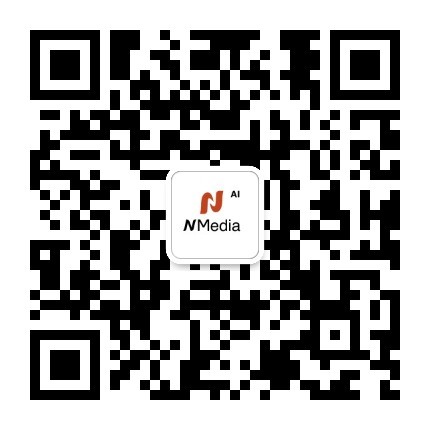





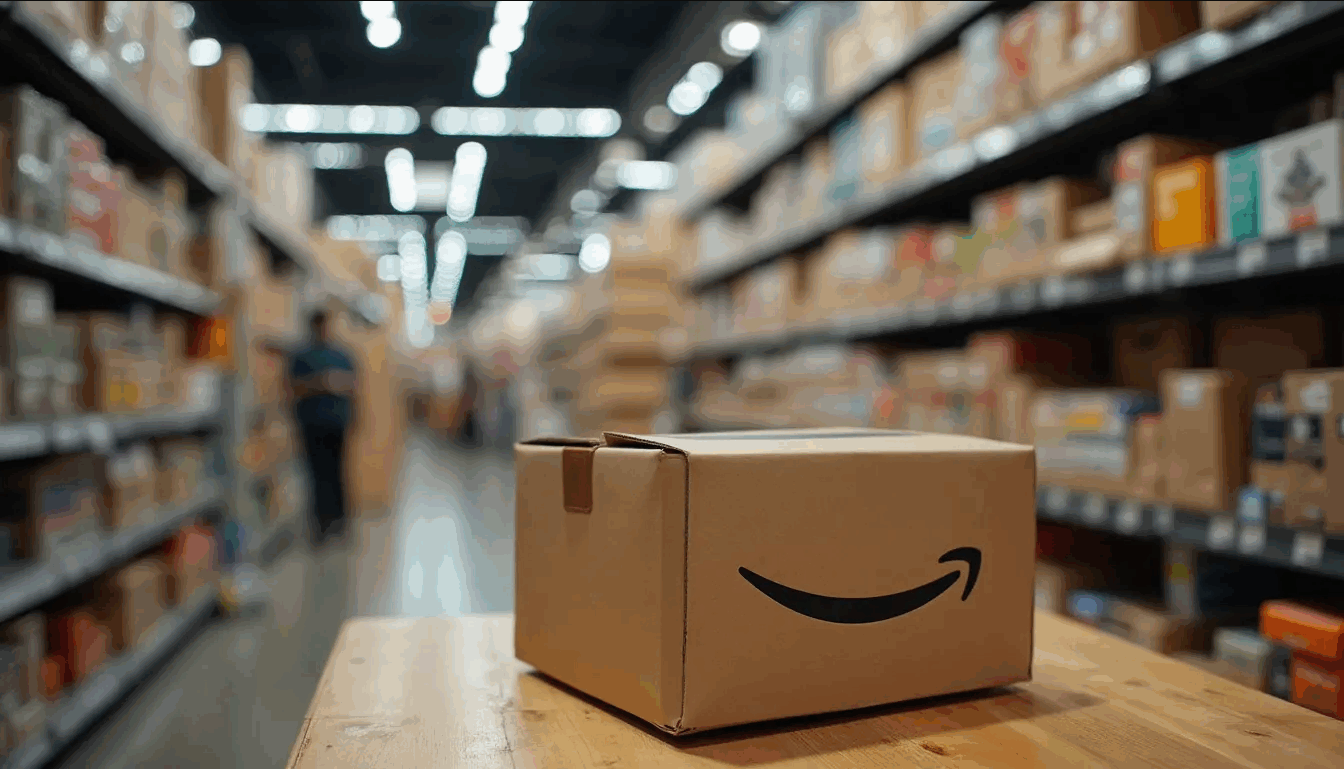
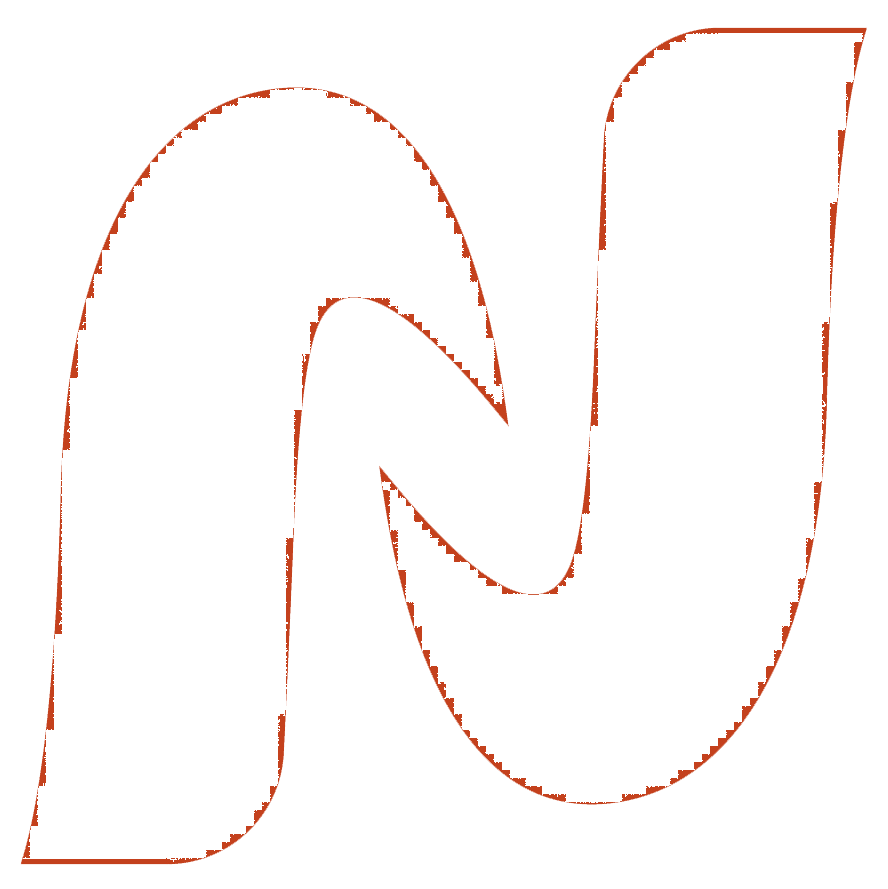
 粤公网安备 44011302004783号
粤公网安备 44011302004783号 


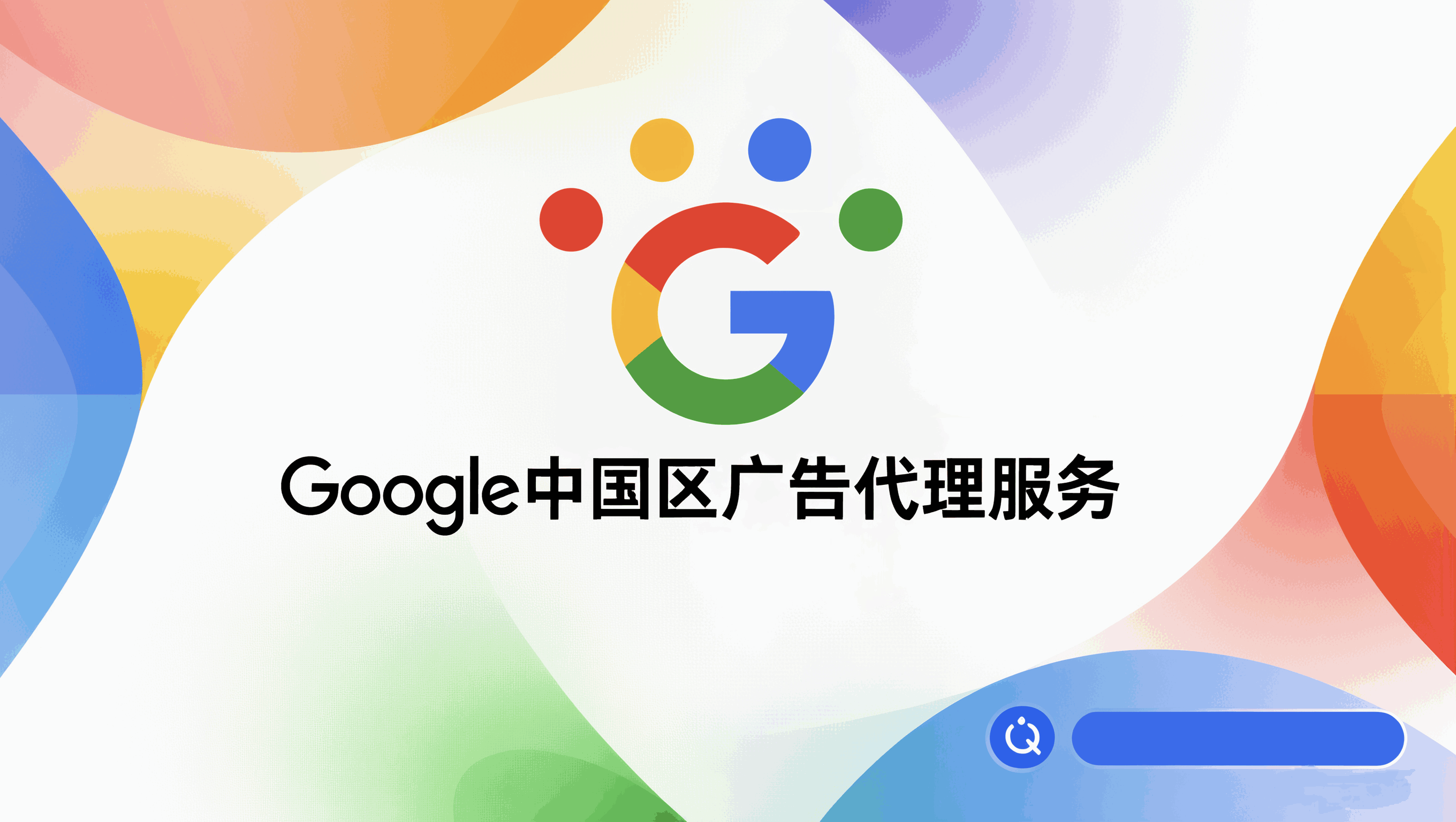
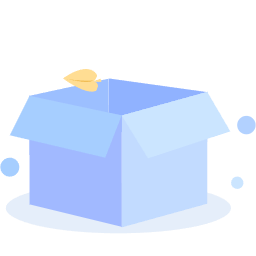
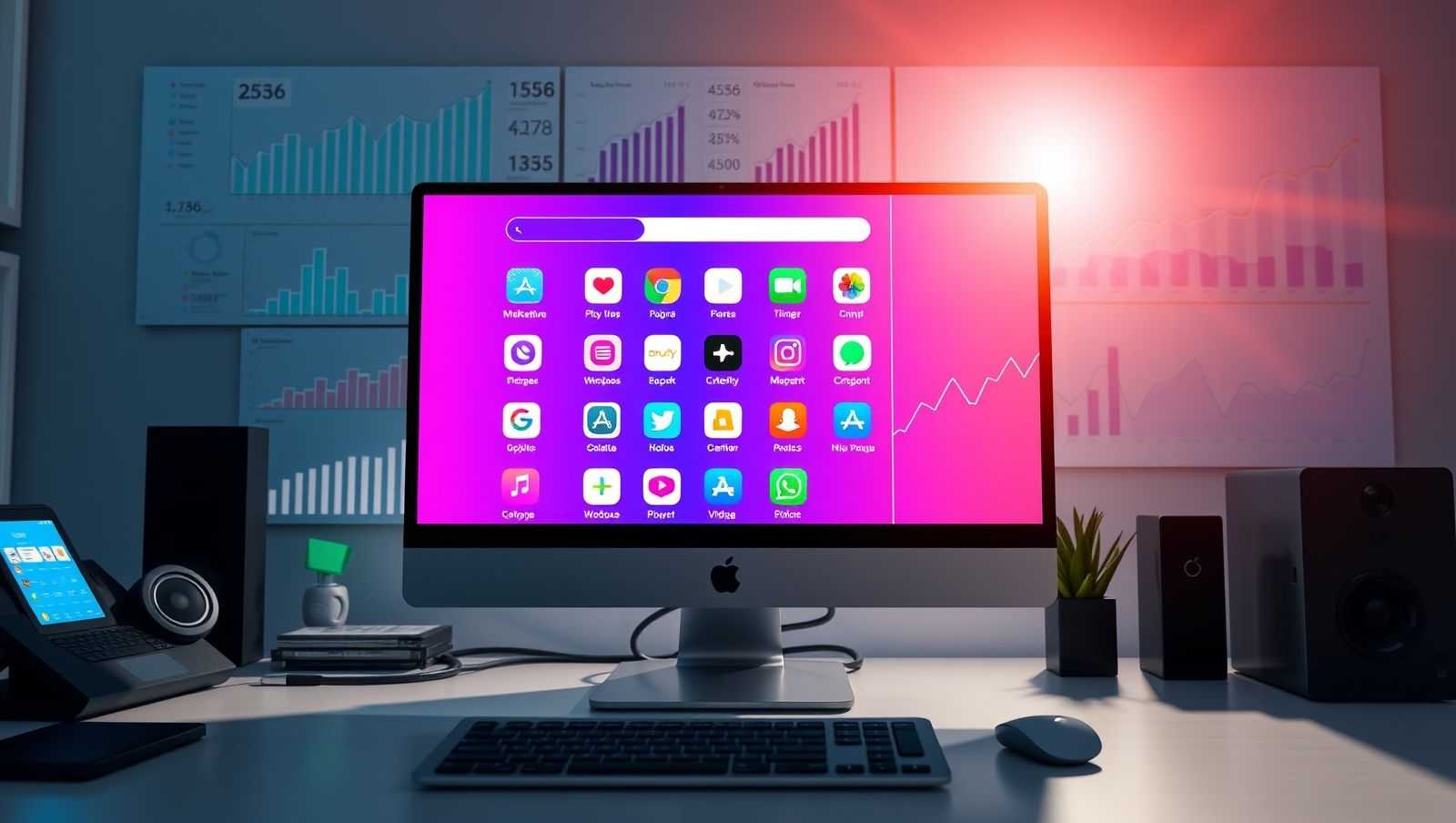
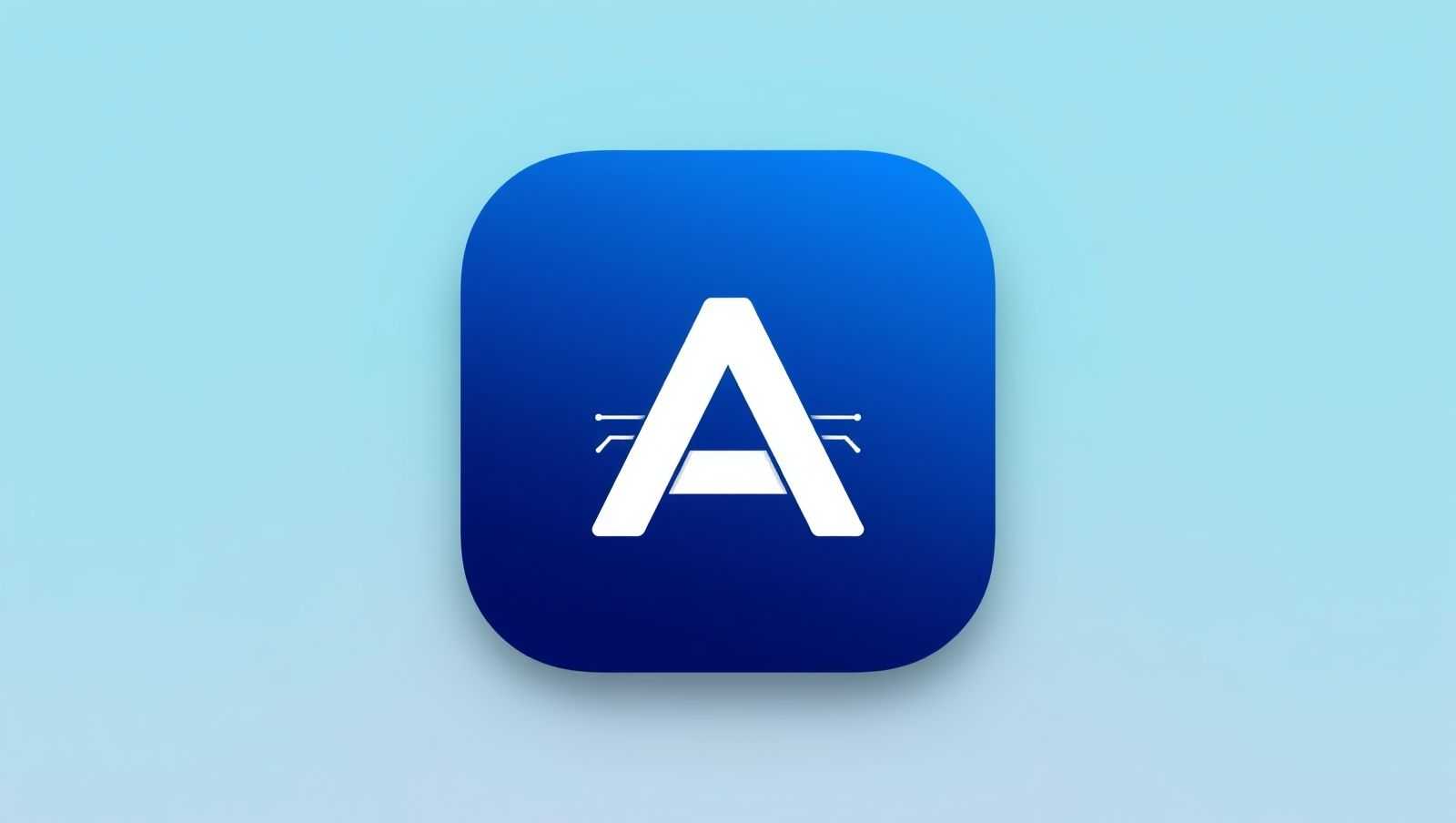

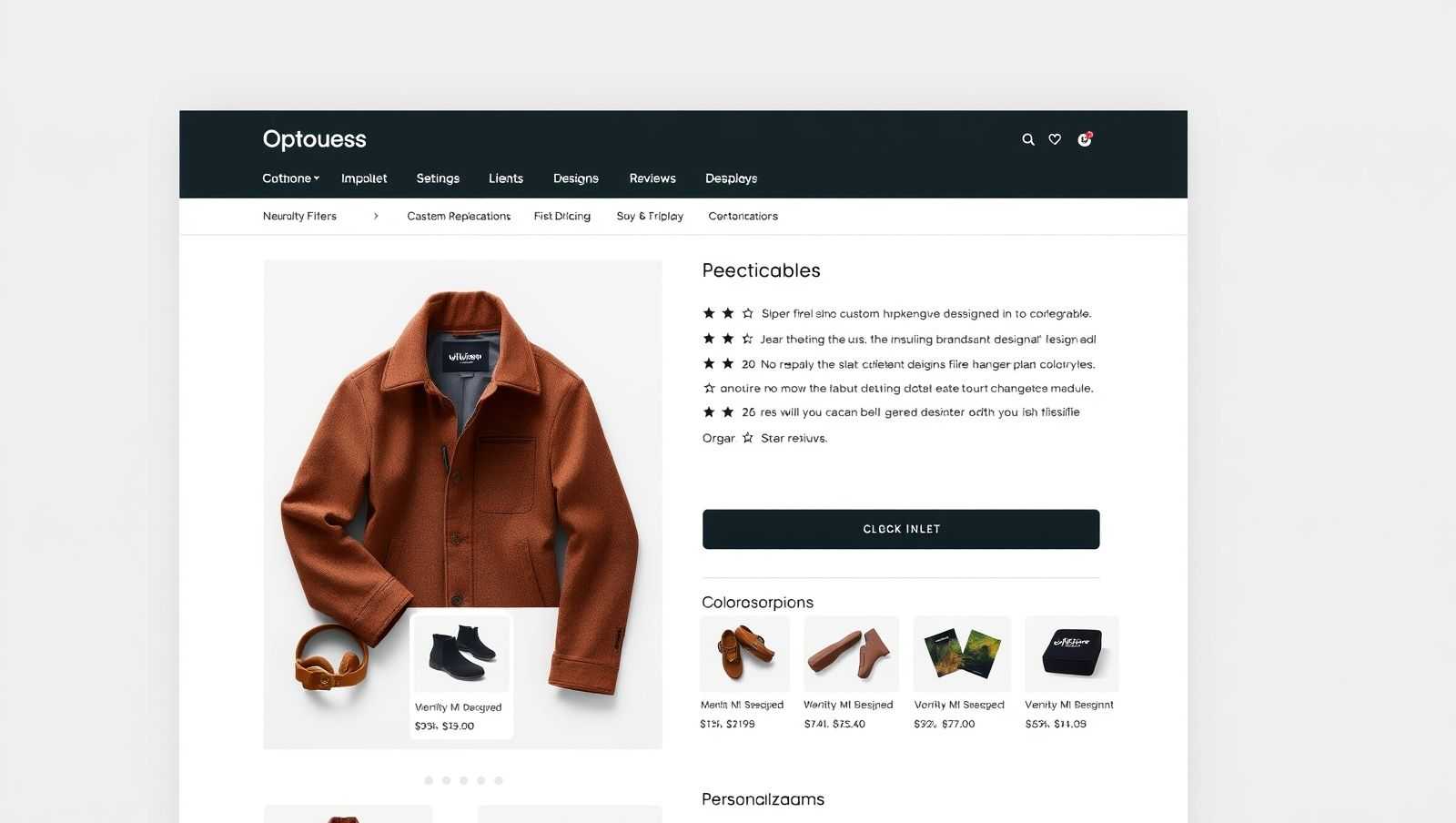
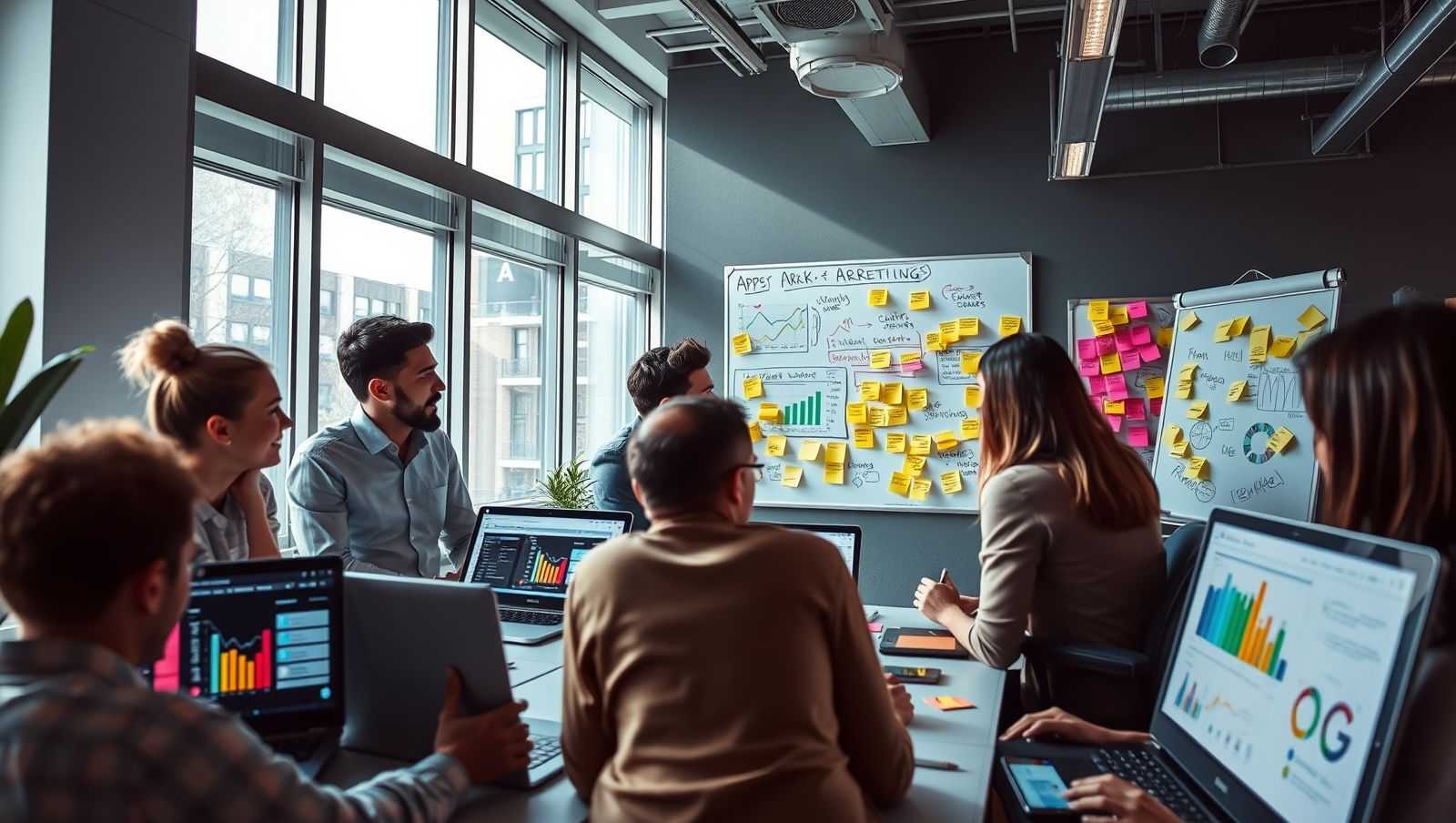
评论(0)